Den ultimata guiden för att installera och använda IPTV-appar på din Samsung eller LG Smart TV
Introduktion
Vill du uppleva obegränsad underhållning på din Smart TV? I denna omfattande guide går vi igenom de bästa IPTV-applikationerna för Samsung och LG Smart TV-modeller. Vi guidar dig steg för steg genom installationsprocessen för varje app och hjälper dig att komma igång snabbt och enkelt. Letar du efter en pålitlig IPTV-leverantör med utmärkt support och stabila strömmar? Prova Viking IPTV för tillgång till tusentals kanaler och VOD-innehåll.
Med rätt IPTV-app kan du förvandla din vanliga TV-upplevelse till en fullständig underhållningscentral med tillgång till tusentals kanaler från hela världen. Oavsett om du är nybörjare eller erfaren användare hittar du värdefull information i denna guide.
1. IPTV Smarters Pro – Gratis och användarvänlig lösning
IPTV Smarters Pro är ett utmärkt val för nybörjare eftersom det är helt gratis utan dolda kostnader. Appen har ett enkelt gränssnitt som gör navigering och installation smidig även för ovana användare.
1.1 Installation på Samsung TV
- Tryck på hemknappen på fjärrkontrollen
- Öppna Samsung App Store
- Skriv “IPTV Smarters Pro” i sökrutan
- Välj appen när den visas i sökresultaten
- Klicka på “Installera” och vänta på att installationen slutförs
- Appen kommer att visas på din hemskärm efter installationen
1.2 Installation på LG TV
- Navigera till LG Content Store genom att trycka på hemknappen
- Sök efter “IPTV Smarters Pro”
- Välj appen från sökresultaten
- Klicka på “Installera” och vänta på att installationen slutförs
- Du hittar appen i TV:ns applista efter installationen
1.3 Konfiguration och användning
När du har installerat appen kan du konfigurera din IPTV-tjänst genom att:
- Öppna appen och välj “Lägg till användare”
- Du kan konfigurera tjänsten på två sätt:
Med Xtream Codes API:
- Välj “Logga in med Xtream Codes API”
- Mata in dina inloggningsuppgifter från din IPTV-leverantör:
- Första fältet: Valfritt namn (för att identifiera din profil)
- Andra fältet: Användarnamn
- Tredje fältet: Lösenord
- Fjärde fältet: Server-URL (börjar alltid med http://)
Med M3U-metoden:
- Välj “Logga in med spellista”
- Ange ett profilnamn
- Klistra in din M3U-länk i den angivna rutan
Letar du efter en pålitlig IPTV-leverantör med utmärkt support och stabila strömmar? Prova Viking IPTV för tillgång till tusentals kanaler och VOD-innehåll.
2. HOT IPTV – Professionellt alternativ
HOT IPTV erbjuder en 30-dagars gratis provperiod, varefter en årsavgift på endast 4,99 euro tillkommer. Appen har ett professionellt gränssnitt med flera avancerade funktioner.
2.1 Installationssteg
- Öppna din Smart TV:s appbutik
- Sök efter “HOT IPTV”
- Installera appen och starta den
- Anteckna MAC-adressen som visas på skärmen (du hittar den i appens inställningar)
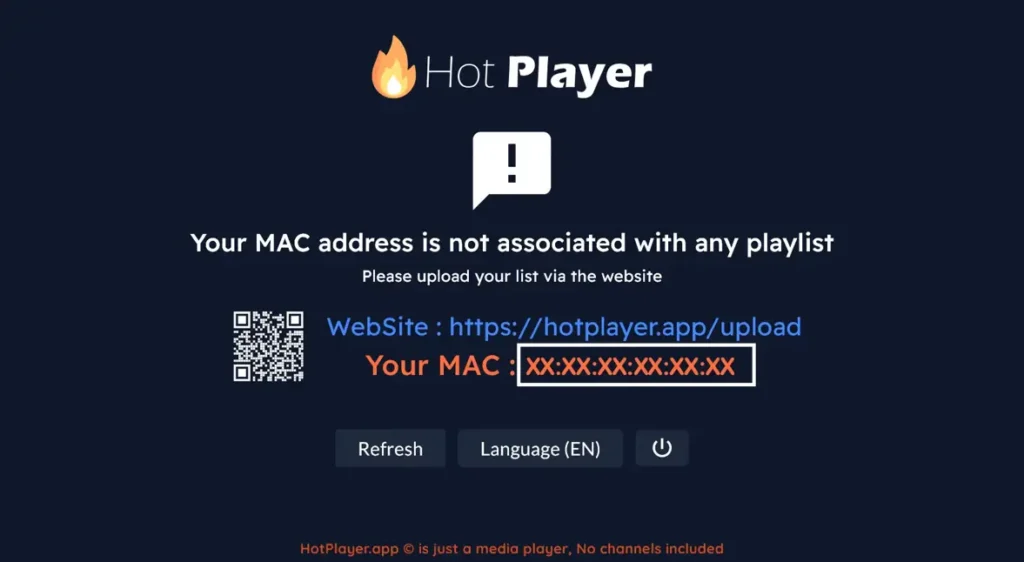
2.2 Konfigurationssteg
- Gå till hotplayer.app/upload i en webbläsare på din dator eller mobila enhet
- Ange din MAC-adress och klicka på “Nästa”
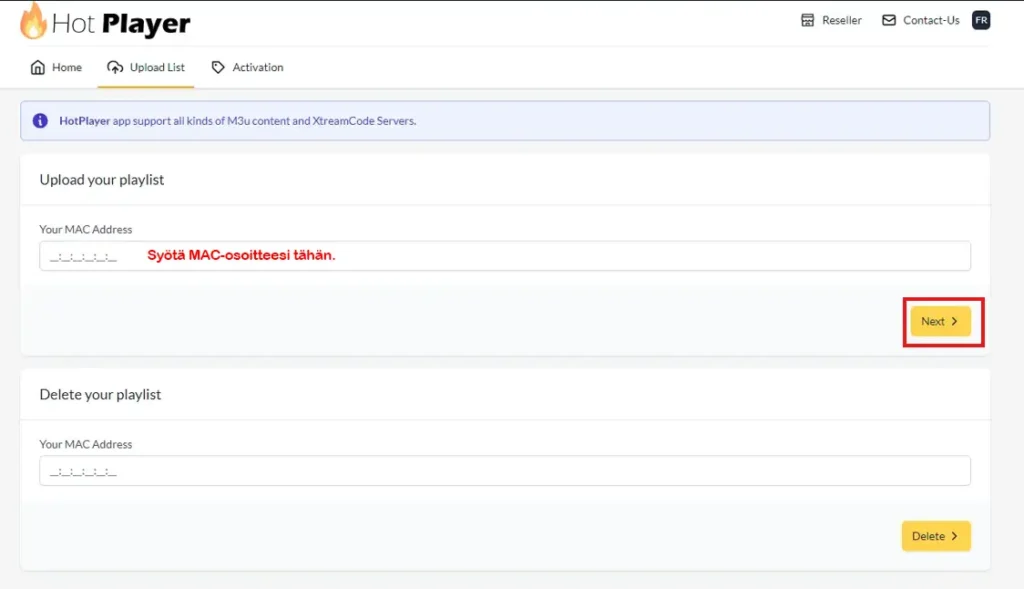
- Lägg till din M3U-länk och ge spellistan ett namn
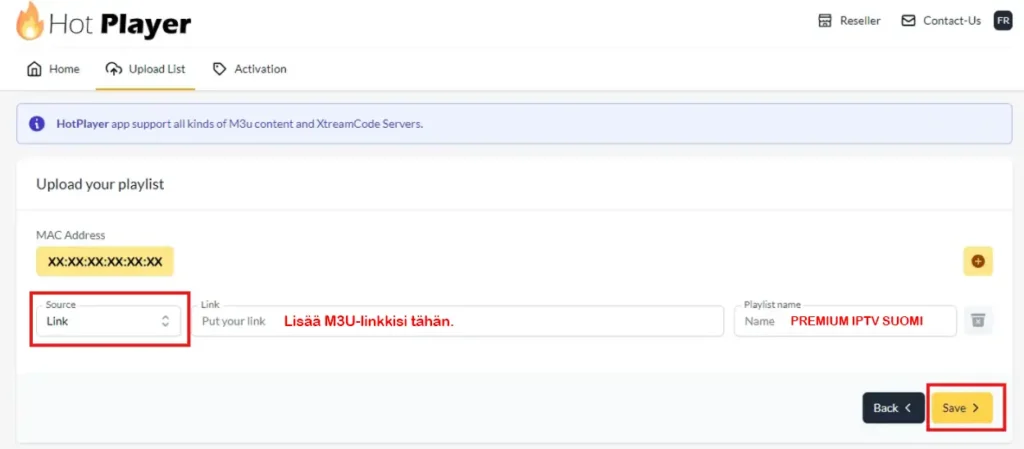
- Spara inställningarna för att säkerställa att informationen lagras korrekt
- Starta om appen på din TV, och du hittar din nyligen tillagda spellista bland tillgängliga alternativ
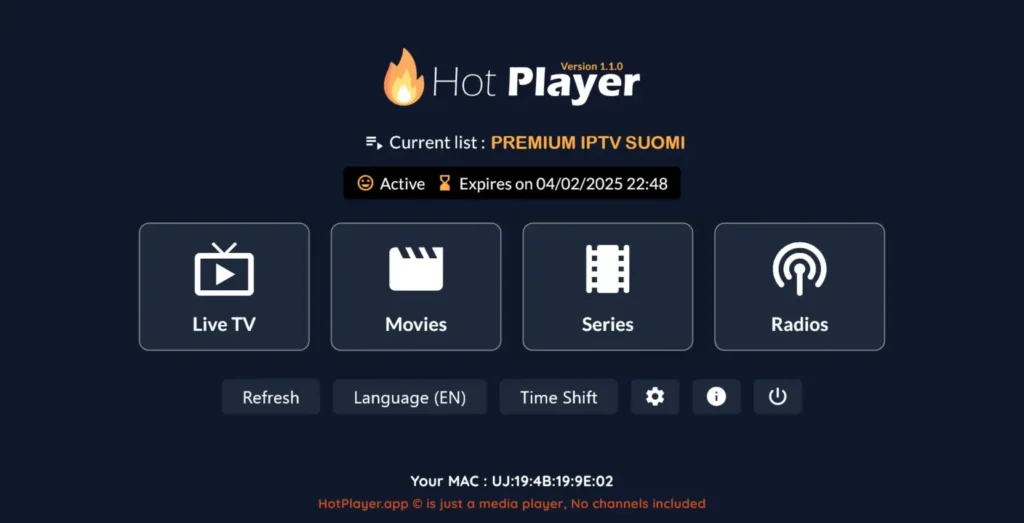
3. IBO Player Pro – För avancerade användare
IBO Player Pro erbjuder mångsidiga funktioner med en 7-dagars provperiod, varefter appen kostar en engångsavgift på 10 dollar. Det är ett utmärkt val för avancerade användare som önskar fler anpassningsmöjligheter.
3.1 Installation
- Sök efter “IBO Player Pro” i din TV:s appbutik
- Installera appen och starta den för första gången
- Appen visar en MAC-adress som du bör notera för framtida användning
3.2 Konfiguration
Du kan konfigurera tjänsten på två sätt:
Metod 1: Via IPTV-leverantören
- Skicka din MAC-adress och enhetsnyckel (Device Key) till din IPTV-leverantör via livechatt eller annan kontaktkanal.
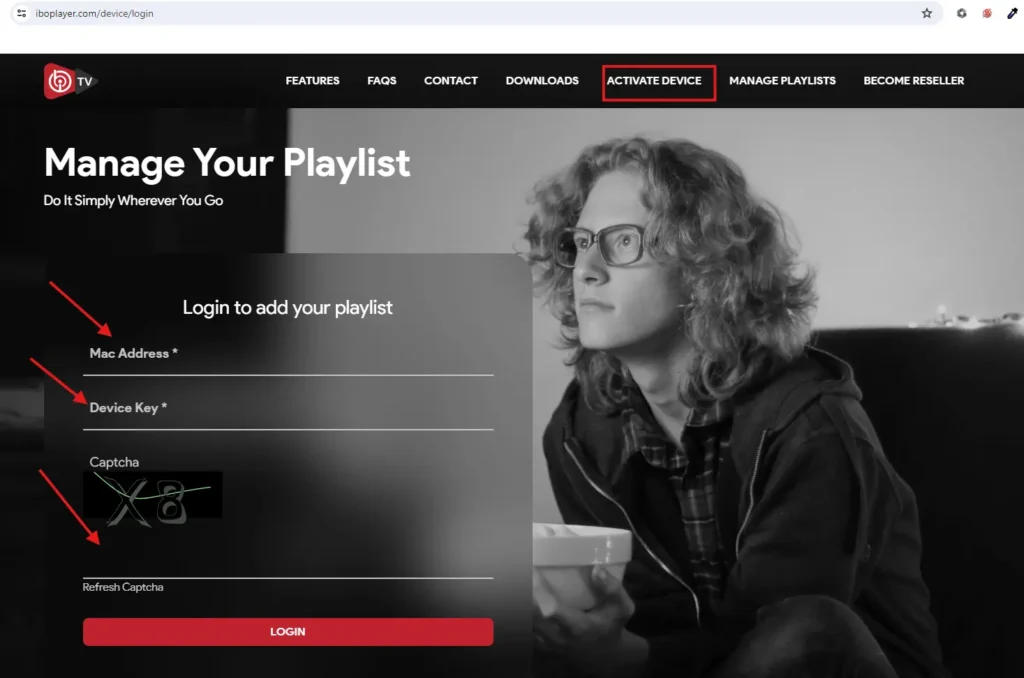
- De kommer att aktivera tjänsten på din enhet
Metod 2: Självkonfiguration
- Besök IBO Players officiella webbplats
- Ange MAC-adressen och enhetsnyckeln som du noterade från appen
- Logga in på IBO Player, ange din M3U-länk och namnge din spellista
- Klicka på “Spara”
- Starta om IBO-appen på din TV för att se din aktiverade spellista
4. GSE Smart IPTV – Mångsidig lösning
GSE Smart IPTV är en flexibel app som stöder flera olika format och konfigurationsmetoder.
4.1 Grundläggande installation
- Sök efter appen i din TV:s appbutik
- Installera önskad version (PRO/Player/Online)
- Starta appen efter installationen
4.2 Konfiguration
- Öppna huvudmenyn via ikonen med tre streck
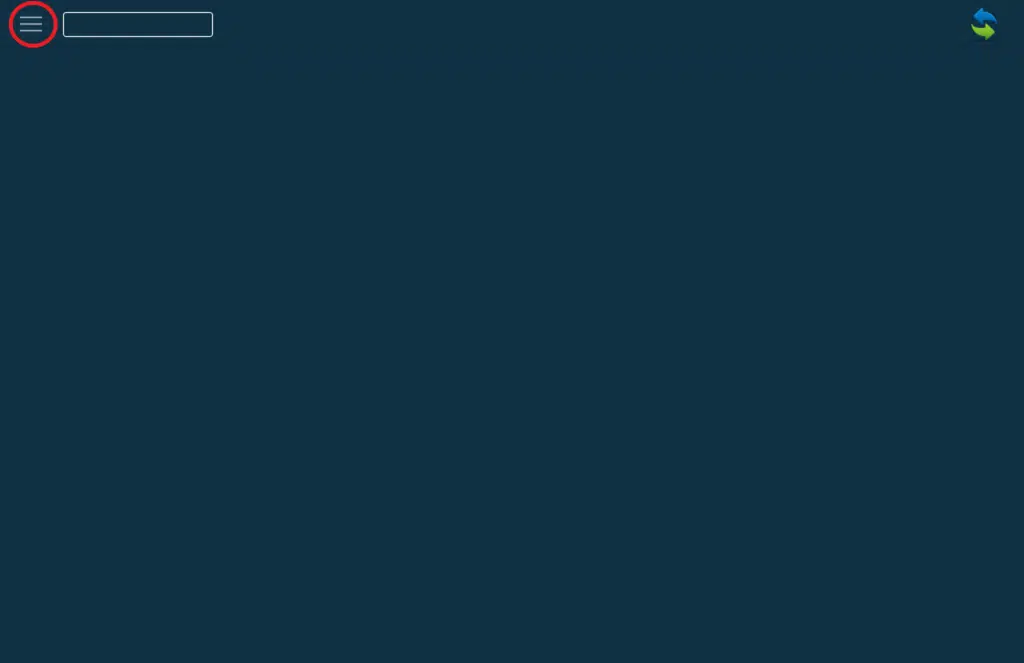
- Välj “Xtream-codes API”
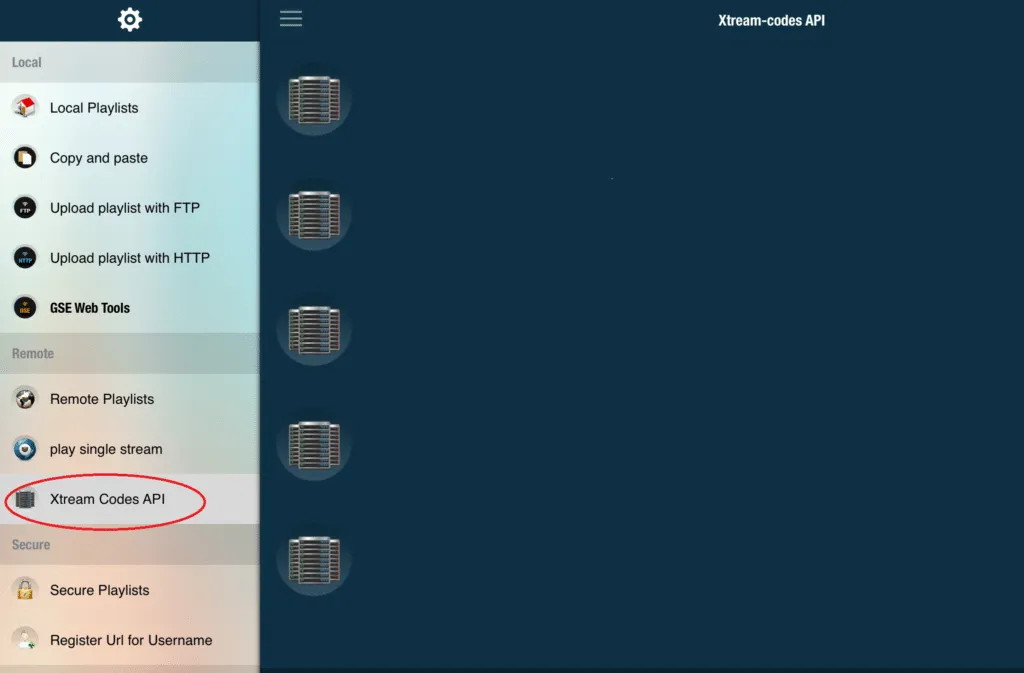
- Tryck på “+” i övre högra hörnet
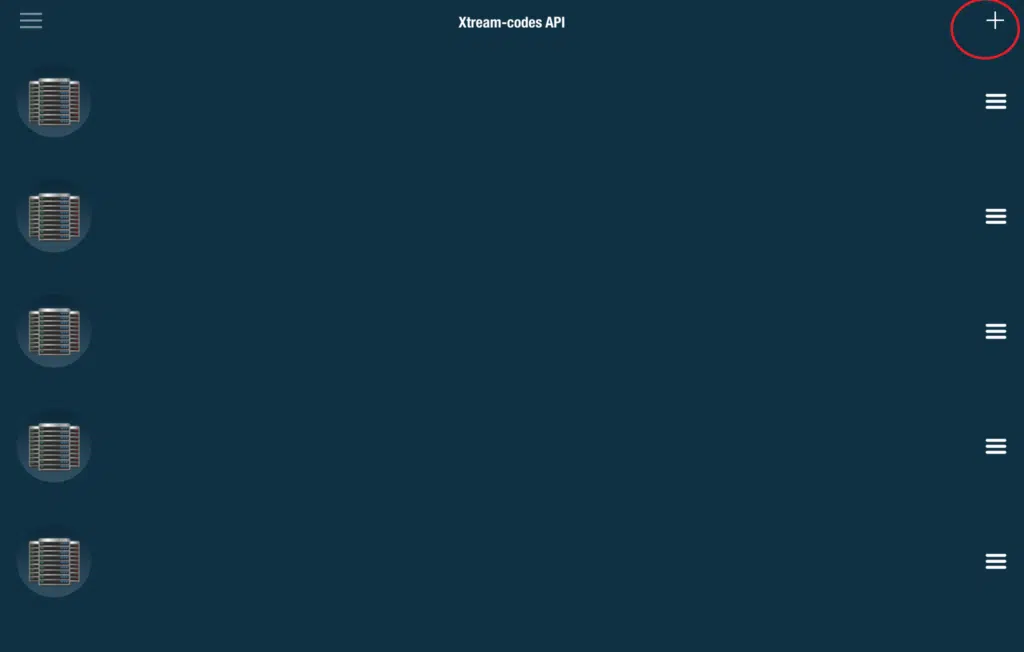
- Ange inloggningsuppgifterna från din IPTV-leverantör:
- Användarnamn
- Lösenord
- Server-URL
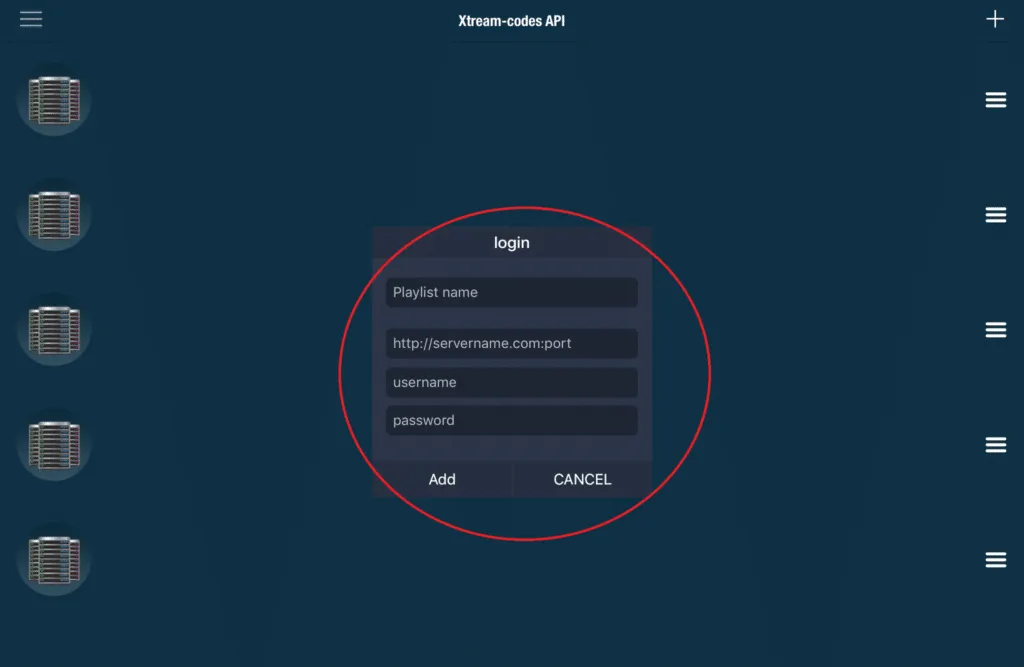
- Välj “Tvinga uppdatering av EPG” för att säkerställa aktuell programinformation
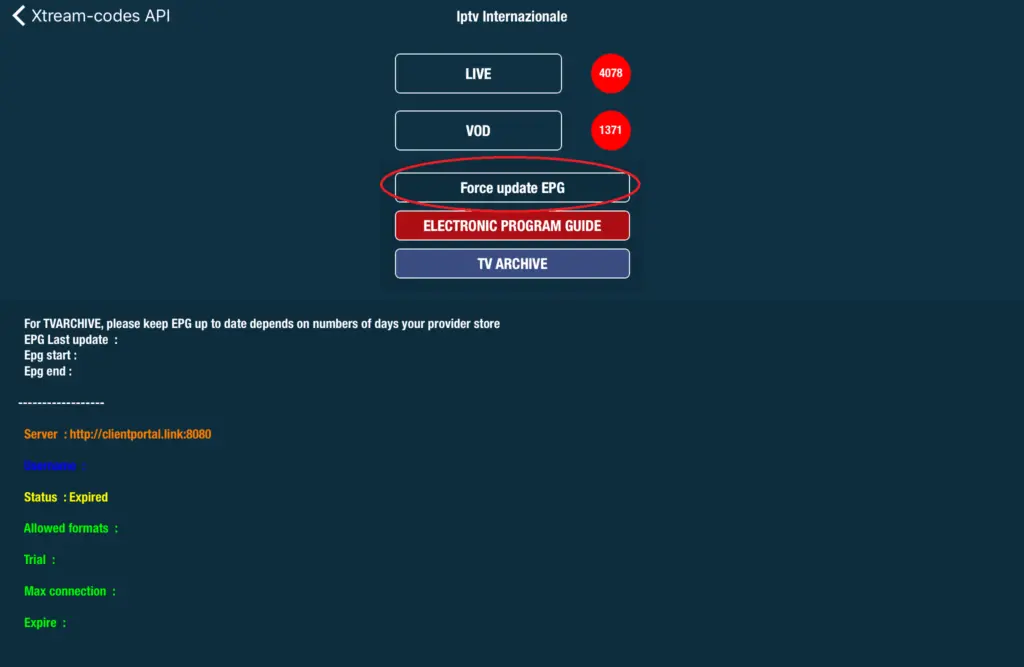
5. TiviMate – Avancerad streaminglösning
TiviMate erbjuder avancerade funktioner för krävande användare och anses av många vara den bästa IPTV-appen på marknaden tack vare dess eleganta gränssnitt och omfattande funktioner.
5.1 Google Play Store-installation
- Säkerställ internetanslutning och ett Google-konto på din TV
- Öppna Play Store
- Sök efter “TiviMate”
- Installera appen
5.2 Konfiguration
- Välj önskat språk vid första start
- Godkänn nödvändiga behörigheter
- Lägg till spellista genom att använda antingen:
- Xtream Codes-information (rekommenderas för bättre stabilitet)
- M3U-länk (enklare men kan vara mindre stabil)
- Anpassa gränssnittet efter dina preferenser via inställningsmenyn
6. Felsökning och allmänna tips
6.1 Vanliga problem och lösningar
Internetanslutning:
- Säkerställ en stabil internetanslutning innan installation och användning
- Rekommenderad hastighet: Minst 10 Mbps för HD-innehåll, 25 Mbps för 4K
- Ethernet-anslutning rekommenderas framför WiFi för stabilare streaming
URL-problem:
- Kontrollera att URL:en börjar med http:// och inte https://
- Verifiera att alla inloggningsuppgifter är korrekt inmatade
- Bekräfta att din IPTV-leverantörs server är online
MAC-adress:
- Förvara din TV:s MAC-adress på en säker plats – du behöver den ofta vid konfiguration
- Vissa appar kräver att du aktiverar tjänsten via en webbplats med denna adress
Kompatibilitet:
- Kontrollera din TV:s kompatibilitet innan du köper någon app
- Äldre TV-modeller kanske inte stöder alla moderna IPTV-applikationer
- Samsung Tizen OS och LG WebOS från 2018 och senare har bäst kompatibilitet
Buffring:
- Om du upplever buffring, prova att sänka videokvaliteten
- Stäng andra appar som körs i bakgrunden
- Försök med en VPN-tjänst om din internetleverantör begränsar streamingtrafik
7. Sammanfattning
Att installera IPTV-appar på din Smart TV öppnar dörren till en värld av obegränsad underhållning. Varje app har sina unika fördelar och funktioner, så välj den som bäst passar dina behov:
- IPTV Smarters Pro: Bäst för nybörjare, helt gratis
- HOT IPTV: Prisvärt professionellt alternativ
- IBO Player Pro: Idealisk för tekniskt kunniga användare
- GSE Smart IPTV: Flexibel och mångsidig
- TiviMate: Premium-upplevelse för kräsna användare
Kom ihåg att hålla dina appar uppdaterade och säkerställ en stabil internetanslutning för bästa möjliga tittarupplevelse. Med dessa verktyg och tips kan du njuta av tusentals kanaler och VOD-innehåll direkt på din Smart TV.
Har du frågor eller behöver du ytterligare hjälp? Kommentera gärna nedan så hjälper vi dig att komma igång med din IPTV-upplevelse.
